第4次实践作业
(1)使用Docker-compose实现Tomcat + Nginx负载均衡
1.nginx反向代理原理
反向代理(Reverse Proxy)方式是指以代理服务器来接受Internet上的连接请求,然后将请求转发给内部网络上的服务器;并将从服务器上得到的结果返回给Internet上请求连接的客户端,此时代理服务器对外就表现为一个服务器。
反向代理服务器作为内容服务器的负载均衡器时,可以在一个组织内使用多个代理服务器来平衡各 Web 服务器间的网络负载
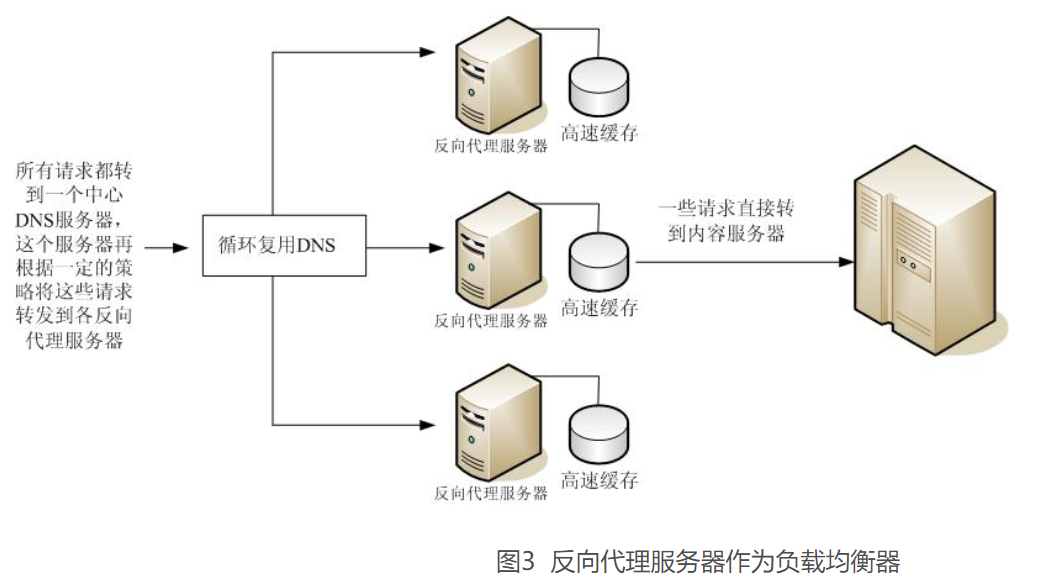
2.nginx代理tomcat集群
项目结构
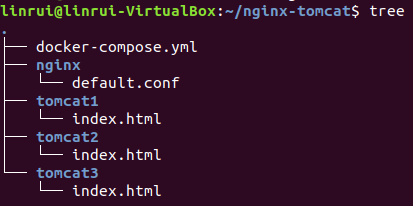
nginx配置文件
upstream tomcat_client{
server t01:8080;
server t02:8080;
server t03:8080;
}
server {
server_name localhost;
listen 2504;
location / {
proxy_pass http://tomcat_client;
}
}
docker-compose.yml
version: "3"
services:
tomcat001:
image: tomcat:8.5.0
ports:
- "8081:8080"
restart: "always"
container_name: tomcat001
volumes:
- ./tomcat1:/usr/local/tomcat/webapps/ROOT # 挂载web目录
tomcat002:
image: tomcat:8.5.0
ports:
- "8082:8080"
container_name: tomcat002
restart: "always"
volumes:
- ./tomcat2:/usr/local/tomcat/webapps/ROOT
tomcat003:
image: tomcat:8.5.0
ports:
- "8083:8080"
container_name: tomcat003
restart: "always"
volumes:
- ./tomcat3:/usr/local/tomcat/webapps/ROOT
nginx:
image: nginx
volumes:
- ./nginx/default.conf:/etc/nginx/conf.d/default.conf
ports:
- "80:2504"
container_name: ngx_lr
links:
- tomcat001:t01
- tomcat002:t02
- tomcat003:t03
3.检查负载均衡
(1)轮询
最基本的配置方法,上面的例子就是轮询的方式,它是upstream模块默认的负载均衡默认策略。每个请求会按时间顺序逐一分配到不同的后端服务器。
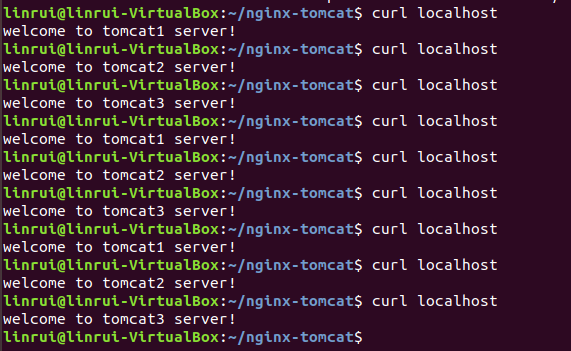
(2)weight
权重方式,在轮询策略的基础上指定轮询的几率。weight参数用于指定轮询几率,weight的默认值为1,;weight的数值与访问比率成正比,比如Tomcat 7.0被访问的几率为其他服务器的两倍。
修改配置文件
upstream tomcats_client {
server t01:8080 weight=1;
server t02:8080 weight=2;
server t03:8080 weight=3;
}
可以看出tomcat03被访问到的次数最多,接着是tomcat02,tomcat01

(3)least_conn
把请求转发给连接数较少的后端服务器。轮询算法是把请求平均的转发给各个后端,使它们的负载大致相同;但是,有些请求占用的时间很长,会导致其所在的后端负载较高。这种情况下,least_conn这种方式就可以达到更好的负载均衡效果。
修改配置文件
upstream tomcats_client {
server t01:8080 weight=2;
server t02:8080 backup;
server t03:8080 max_fails=3 fail_timeout=10s;
}
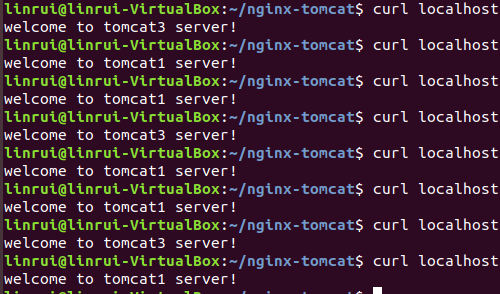
(2) 使用Docker-compose部署javaweb运行环境
对javaweb代码不熟悉,所以采用了老师提供的项目
项目结构
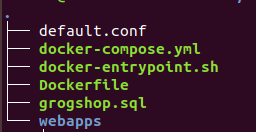
docker-compose.yml
version: '2'
services:
t01:
image: tomcat
hostname: hostname
container_name: tomcat01
ports:
- "5050:8080"
volumes:
- ./webapps:/usr/local/tomcat/webapps
- ./wait-for-it.sh:/wait-for-it.sh
networks:
webnet:
ipv4_address: 15.22.0.15
t02:
image: tomcat
hostname: hostname
container_name: tomcat02
ports:
- "5051:8080"
volumes:
- ./webapps:/usr/local/tomcat/webapps
- ./wait-for-it.sh:/wait-for-it.sh
networks:
webnet:
ipv4_address: 15.22.0.16
t03:
image: tomcat
hostname: hostname
container_name: tomcat03
ports:
- "5052:8080"
volumes:
- ./webapps:/usr/local/tomcat/webapps
- ./wait-for-it.sh:/wait-for-it.sh
networks:
webnet:
ipv4_address: 15.22.0.17
mymysql:
build: .
image: mysql
container_name: mymysql
ports:
- "3309:3306"
command: [
'--character-set-server=utf8mb4',
'--collation-server=utf8mb4_unicode_ci'
]
environment:
MYSQL_ROOT_PASSWORD: "123456"
networks:
webnet:
ipv4_address: 15.22.0.6
nginx:
image: nginx
container_name: mynginx
ports:
- 8080:8080
volumes:
- ./default.conf:/etc/nginx/conf.d/default.conf # 挂载配置文件
depends_on:
- t01
- t02
- t03
tty: true
stdin_open: true
networks:
webnet:
ipv4_address: 15.22.0.7
networks:
webnet:
driver: bridge
ipam:
config:
- subnet: 15.22.0.0/24
default.conf
upstream tomcatcl {
server t01:8080;
server t02:8080;
server t03:8080;
}
server {
listen 8080;
server_name localhost;
location / {
proxy_pass http://tomcatcl;
}
}
通过访问tomcat暴露的端口访问服务
一开始把暴露端口的方式当成反向代理,后来看大佬的博客才发现理解错了,顺便弄清楚了反向代理的原理
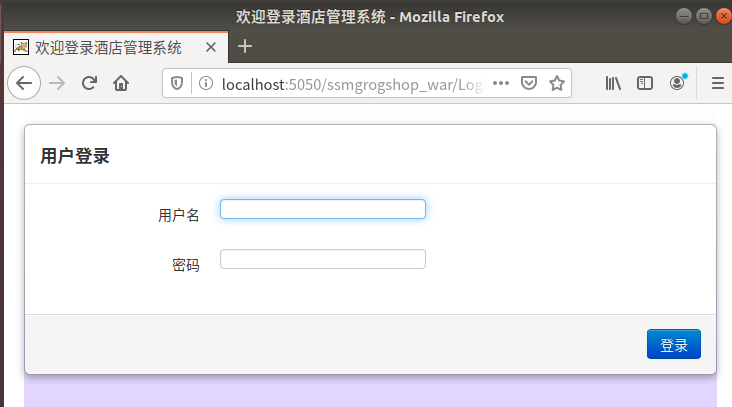
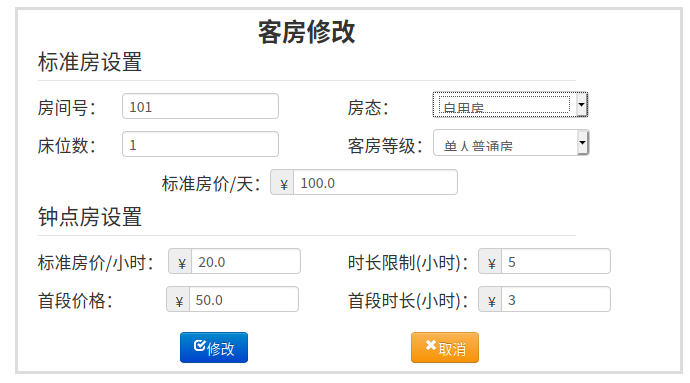
通过nginx反向代理访问服务
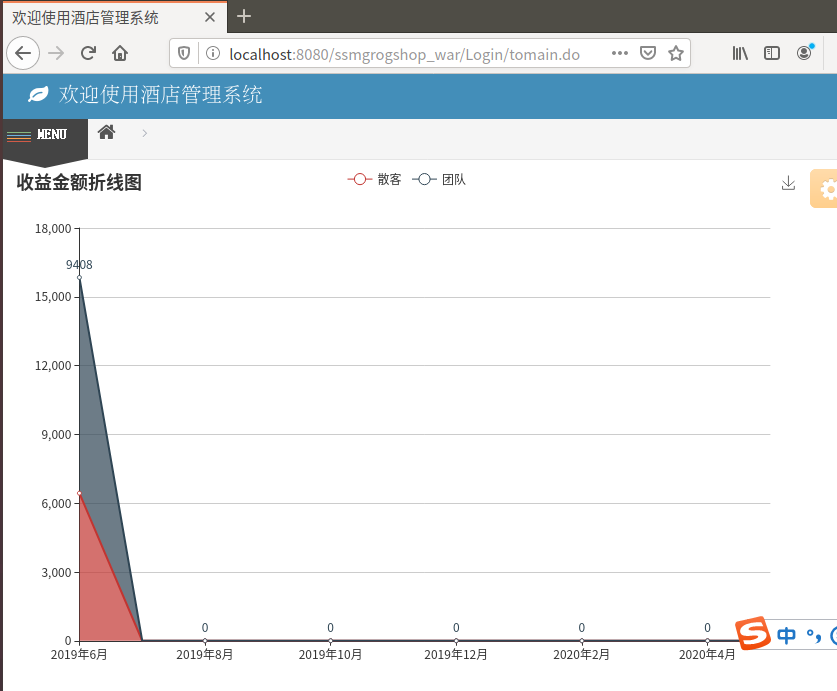
数据库操作
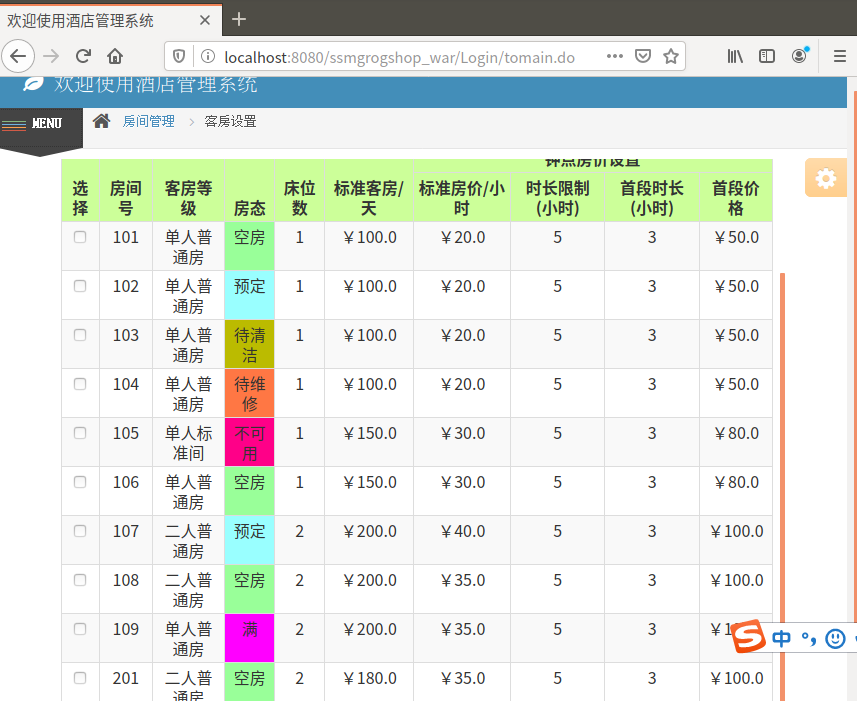
修改客房表,将房间状态改为预定
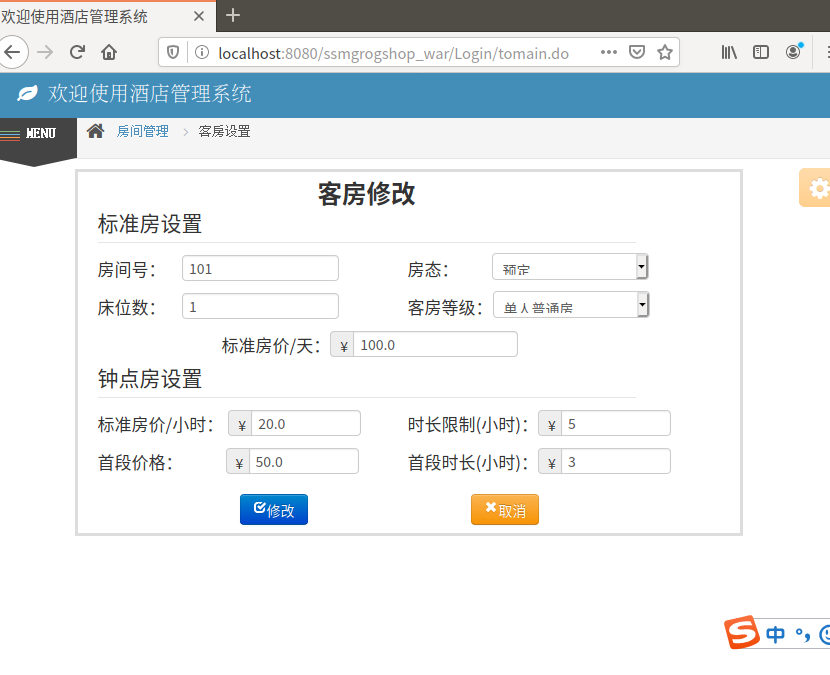
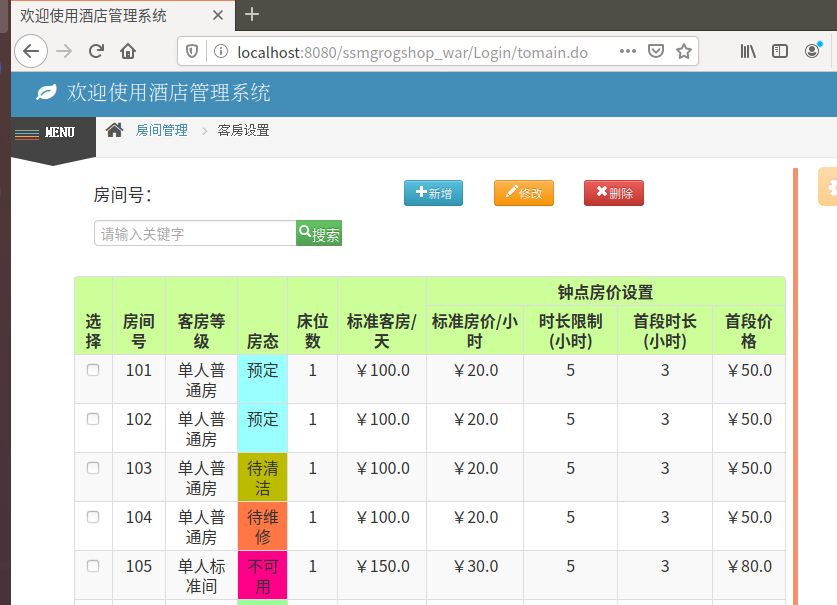
新增一条记录,增加商品
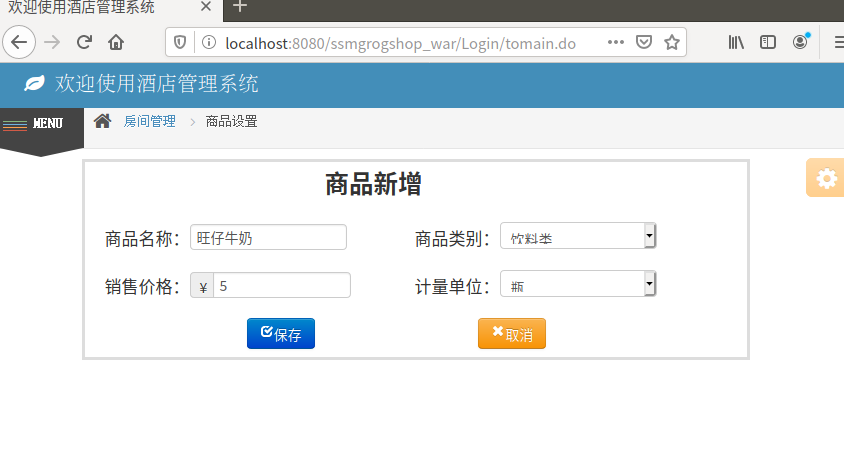
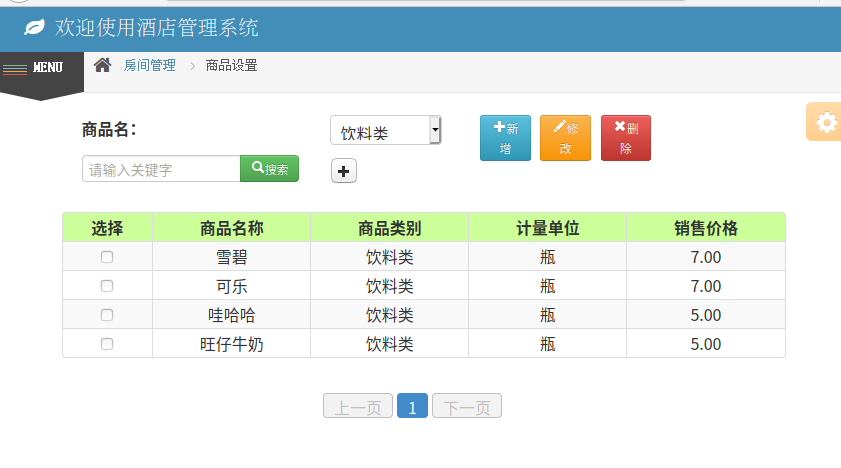
(3)使用Docker搭建大数据集群环境
使用Docker搭建Hadoop集群,将Hadoop集群运行在Docker容器中,使Hadoop开发者能够快速便捷地在本机搭建多节点的Hadoop集群
1.在Docker安装Ubuntu系统
从Docker hub上拉取Ubuntu镜像到本地,然后在个人文件下创建一个目录,用于向Docker内部的Ubuntu系统传输文件,在Docker上运行Ubuntu系统
docker pull ubuntu
cd ~
mkdir build
sudo docker run -it -v /home/monster/build:/root/build --name ubuntu ubuntu
2.Ubuntu系统初始化
建议一开始先换源,将/etc/apt/sources.list文件替换为下面内容
# 默认注释了源码镜像以提高 apt update 速度,如有需要可自行取消注释
deb https://mirrors.tuna.tsinghua.edu.cn/ubuntu/ focal main restricted universe multiverse
# deb-src https://mirrors.tuna.tsinghua.edu.cn/ubuntu/ focal main restricted universe multiverse
deb https://mirrors.tuna.tsinghua.edu.cn/ubuntu/ focal-updates main restricted universe multiverse
# deb-src https://mirrors.tuna.tsinghua.edu.cn/ubuntu/ focal-updates main restricted universe multiverse
deb https://mirrors.tuna.tsinghua.edu.cn/ubuntu/ focal-backports main restricted universe multiverse
# deb-src https://mirrors.tuna.tsinghua.edu.cn/ubuntu/ focal-backports main restricted universe multiverse
deb https://mirrors.tuna.tsinghua.edu.cn/ubuntu/ focal-security main restricted universe multiverse
# deb-src https://mirrors.tuna.tsinghua.edu.cn/ubuntu/ focal-security main restricted universe multiverse
# 预发布软件源,不建议启用
# deb https://mirrors.tuna.tsinghua.edu.cn/ubuntu/ focal-proposed main restricted universe multiverse
# deb-src https://mirrors.tuna.tsinghua.edu.cn/ubuntu/ focal-proposed main restricted universe multiverse
1.安装一些软件
apt-get update
apt-get install vim # 安装vim
apt-get install ssh # 安装sshd
/etc/init.d/ssh start # 运行脚本即可开启sshd服务器
vim ~/.bashrc
/etc/init.d/ssh start # 在该文件中最后一行添加如下内容
ssh-keygen -t rsa # 配置ssh无密码连接本地sshd服务,一直按回车键即可
cat id_dsa.pub >> authorized_keys
2.安装JDK
apt-get install openjdk-8-jdk #安装JDK
vim ~/.bashrc # 配置Java环境变量,在最后输入如下内容
export JAVA_HOME=/usr/lib/jvm/java-8-openjdk-amd64/
export PATH=$PATH:$JAVA_HOME/bin
source ~/.bashrc # 使.bashrc生效
3.保存镜像文件
我们在Docker内部的容器做的修改是不会自动保存到镜像的,也就是说,我们把容器关闭,然后重新开启容器,则之前的设置会全部消失,因此我们需要保存当前的配置;为了达到复用配置信息,我们在每个步骤完成之后,都保存成一个新的镜像,然后开启保存的新镜像即可;
- 注意:容器不能使用exit来退出,否则就会停掉,可以使用ctrl+p+q(我就是做到保存镜像的时候退出了,然后又重新了一次)
docker login
docker commit <容器id> ubuntu/jdkinstalled
docker images # 查看是否保存成功
4.安装hadoop
开启保存的那份镜像ubuntu/jdkinstalled
docker run -it -v /home/hadoop/build:/root/build --name ubuntu-jdkinstalled ubuntu/jdkinstalled
开启系统之后,我们把下载下来的Hadoop安装文件放到共享目录/home/hadoop/build下面,然后在Docker内部Ubuntu系统的/root/build目录即可获取到Hadoop安装文件;在Docker内部的Ubuntu系统安装Hadoop和本地安装一样
cd /root/build
tar -zxvf hadoop-3.1.3.tar.gz -C /usr/local
cd /usr/local/hadoop-3.1.3
./bin/hadoop version
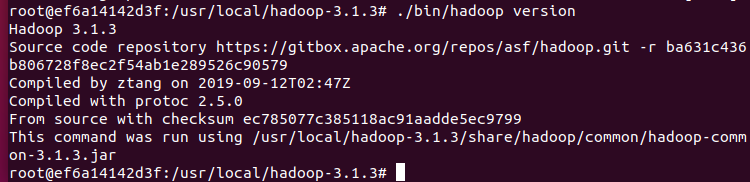
5.配置Hadoop集群
打开hadoop_env.sh文件,修改JAVA_HOME
#假设现在/usr/local/hadoop目录下
vim etc/hadoop/hadoop-env.sh
# 将export JAVA_HOME=${JAVA_HOME}替换成
export JAVA_HOME=/usr/lib/jvm/java-8-openjdk-amd64/
打开core-site.xml输入以下内容
<?xml version="1.0" encoding="UTF-8" ?>
<?xml-stylesheet type="text/xsl" href="configuration.xsl" ?>
<configuration>
<property>
<name>hadoop.tmp.dir</name>
<value>file:/usr/local/hadoop-3.1.3/tmp</value>
<description>Abase for other temporary directories.</description>
</property>
<property>
<name>fs.defaultFS</name>
<value>hdfs://master:9000</value>
</property>
</configuration>
打开hdfs-site.xml输入以下内容
<?xml version="1.0" encoding="UTF-8" ?>
<?xml-stylesheet type="text/xsl" href="configuration.xsl" ?>
<configuration>
<property>
<name>dfs.replication</name>
<value>1</value>
</property>
<property>
<name>dfs.namenode.name.dir</name>
<value>file:/usr/local/hadoop-3.1.3/tmp/dfs/name</value>
</property>
<property>
<name>dfs.datanode.data.dir</name>
<value>file:/usr/local/hadoop-3.1.3/tmp/dfs/data</value>
</property>
<property>
<name>dfs.permissions.enabled</name>
<value>false</value>
</property>
</configuration>
mapred-site.xml
<?xml version="1.0" ?>
<?xml-stylesheet type="text/xsl" href="configuration.xsl" ?>
<configuration>
<property>
<name>mapreduce.framework.name</name>
<value>yarn</value>
</property>
<property>
<name>yarn.app.mapreduce.am.env</name>
<value>HADOOP_MAPRED_HOME=/usr/local/hadoop-3.1.3</value>
</property>
<property>
<name>mapreduce.map.env</name>
<value>HADOOP_MAPRED_HOME=/usr/local/hadoop-3.1.3</value>
</property>
<property>
<name>mapreduce.reduce.env</name>
<value>HADOOP_MAPRED_HOME=/usr/local/hadoop-3.1.3</value>
</property>
</configuration>
yarn-site.xml
<?xml version="1.0" ?>
<configuration>
<!-- Site specific YARN configuration properties -->
<property>
<name>yarn.nodemanager.aux-services</name>
<value>mapreduce_shuffle</value>
</property>
<property>
<name>yarn.resourcemanager.hostname</name>
<value>Master</value>
</property>
<!--虚拟内存和物理内存比,不加这个模块程序可能跑不起来-->
<property>
<name>yarn.nodemanager.vmem-pmem-ratio</name>
<value>2.5</value>
</property>
</configuration>
修改脚本文件,进入 /usr/local/hadoop-3.1.3/sbin 在start-dfs.sh和stop-dfs.sh文件末尾添加下面内容
HDFS_DATANODE_USER=root
HADOOP_SECURE_DN_USER=hdfs
HDFS_NAMENODE_USER=root
HDFS_SECONDARYNAMENODE_USER=root
在start-yarn.sh和stop-yarn.sh文件末尾添加下面内容
YARN_RESOURCEMANAGER_USER=root
HADOOP_SECURE_DN_USER=yarn
YARN_NODEMANAGER_USER=root
保存这个镜像,在其他终端输入如下命令
docker commit <容器id> ubuntu/hadoopinstalled
我们在三个终端上开启三个容器运行ubuntu/hadoopinstalled镜像,分别表示Hadoop集群中的master,slave01和slave02
# 第一个终端
docker run -it -h master --name master ubuntu/hadoopinstalled
# 第二个终端
docker run -it -h slave01 --name slave01 ubuntu/hadoopinstalled
# 第三个终端
docker run -it -h slave02 --name slave02 ubuntu/hadoopinstalled
接着配置master,slave01和slave02的地址信息,这样他们才能找到彼此,分别打开/etc/hosts可以查看本机的ip和主机名信息,最后得到三个ip和主机地址信息如下:
172.17.0.5 master
172.17.0.6 slave01
172.17.0.7 slave02
最后把上述三个地址信息分别复制到master,slave01和slave02的/etc/hosts即可,我们可以用如下命令来检测下是否master是否可以连上slave01和slave02
ssh slave01
ssh slave02
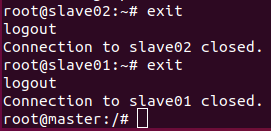
打开master上的workers文件,输入两个slave的主机名:
vim /usr/local/hadoop-3.1.3/etc/hadoop/workers
# 将localhost替换成两个slave的主机名
slave01
slave02
Hadoop集群已经配置完成,我们来启动集群
在master终端上,首先进入/usr/local/hadoop-3.1.3,然后运行如下命令:
cd /usr/local/hadoop-3.1.3
bin/hdfs namenode -format #格式化,只有首次启动时需要
sbin/start-all.sh
在master,slave01和slave02上分别运行命令jps查看运行结果
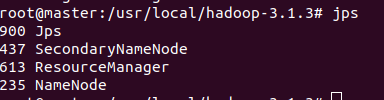
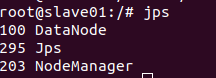
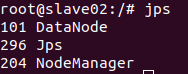
6.运行Hadoop实例程序
因为要用到hdfs,所以我们先在hdfs上创建一个目录:
bin/hdfs dfs -mkdir -p /user/root #注意input文件夹是在root目录下
bin/hdfs dfs -mkdir input
将/usr/local/hadoop-3.1.3/etc/hadoop/目录下的所有文件拷贝到hdfs上的目录:
hdfs dfs -put ./etc/hadoop/*.xml /user/root/input
然后通过ls命令查看下是否正确将文件上传到hdfs下:
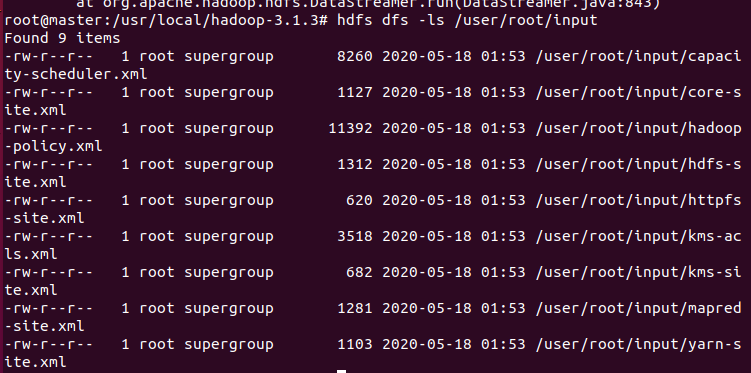
运行下面命令执行实例程序:
hadoop jar /usr/local/hadoop-3.1.3/share/hadoop/mapreduce/hadoop-mapreduce-examples-3.1.3.jar grep input output 'dfs[a-z.]+' #运行示例程序grep
hdfs dfs -cat output/* #查看运行结果

hadoop jar /usr/local/hadoop-3.1.3/share/hadoop/mapreduce/hadoop-mapreduce-examples-3.1.3.jar wordcount input output #运行示例程序wordcount
hdfs dfs -cat output/* #查看运行结果
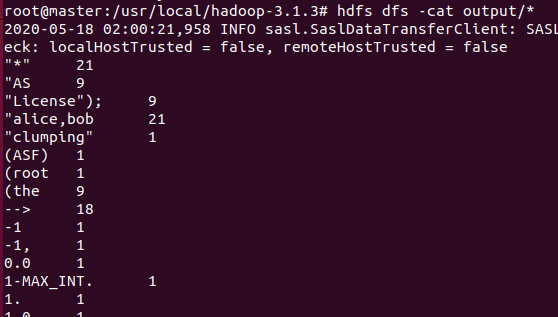
(4)总结
实验花费时间:实验一3小时+实验二6小时+实验三5小时+写博客2小时,实验三因为在大数据实践课上做过所以避免了很多坑,实验二主要是要理解配置文件特别是端口的对应
遇到的问题:
1.保存镜像文件的时候容器停止
这里是因为我在容器内用exit退出,导致容器停止,可以采用ctrl+q+p切出容器,或者打开另外一个终端来保存镜像文件,然后在配置的过程中要及时保存成镜像文件,避免出现错误时返工,配置文件真的耗费太多时间
2.hadoop运行程序之后没有结果
查看log文件,发现input路径里没有文件

解决:创建文件夹的时候input文件夹要放在/user/root/路径下
3.再次启动执行start-all.sh时namenode无法启动
问题出在tmp文件,默认的tmp文件每次重新开机会被清空,与此同时namenode的格式化信息就会丢失,于是我们得重新配置一个tmp文件目录
首先在home目录下建立一个hadoop_tmp目录
sudo mkdir ~/hadoop_tmp (hadoop用户下)
然后修改hadoop/conf目录里面的core-site.xml文件,加入以下节点:
<property>
<name>hadoop.tmp.dir</name>
<value>/usr/local/hadoop_tmp<alue>
<description>A base for other temporary directories.</description>
</property>
或者可以直接之前保存的镜像文件运行一个新的容器,重新格式化一下就可以
4.slave节点上的datanode无法启动
这个在做大数据实践的时候也遇到很多次,主要是每次格式化后,名称结点 的clusterID(集群ID)会被新建,而数据结点的clusterID还是原来的,造成名称结点和数据节点的clusterID不一致。
一种方法时在重新格式化之前先删除hadoop日志文件和缓存文件,然后重新格式化,再启动hadoop进程。
另一种方法是 cd /tmp/dfs/data/current 找到version文件 ,在cd /tmp/dfs/name/current 找到version文件
将name中的 version文件中的ClusterId复制到data/current下的version中,使ClusterId一致
重新启动,jps会发现都在运行了。

